- 11 Jul 2023
- 3 Minuten zu lesen
- Drucken
- DunkelLicht
- pdf
D - Beim Dateiimport
- Aktualisiert am 11 Jul 2023
- 3 Minuten zu lesen
- Drucken
- DunkelLicht
- pdf
Inventur durch Dateiimport :
Es ist möglich, ein Inventar aus der Excel-Datei "Export Inventarisierer" zu erstellen, die in der Fastmag-Software verfügbar ist.
Export Inventarist: Der Import einer Excel-Datei ermöglicht es, Daten für einen Standort in das Inventar an einem einzelnen Standort zu integrieren, der eine Datei im TXT-Format einbindet. Die Excel-Matrix für den Import von Inventardaten sieht wie folgt aus.
Für den Import einer vollständigen Inventardatei wird dringend empfohlen, die Dateiimportfunktion im Menü Inventardateien verwalten zu verwenden.
➢ Vorbereitung der Inventardatei im Excel-Format (in Fastmag Olap genannt).
NB: Dieser Bericht gibt nur die Mengen Ihres Bestands in der Datei aus.
Wenn Sie einen Bericht mit Ihren Bestandsmengen wünschen, müssen Sie das OLAP-Exportprogramm verwenden (Tabelle "Bestand", "Produkt" "Produktkarten" hinzufügen und dem Beispiel unten folgen):
Pfad: Fähnrichverwaltung / Tools und Einstellungen / Regelmäßige BearbeitungenSpezielle Bearbeitungen / OLAP-Exportprogramm.
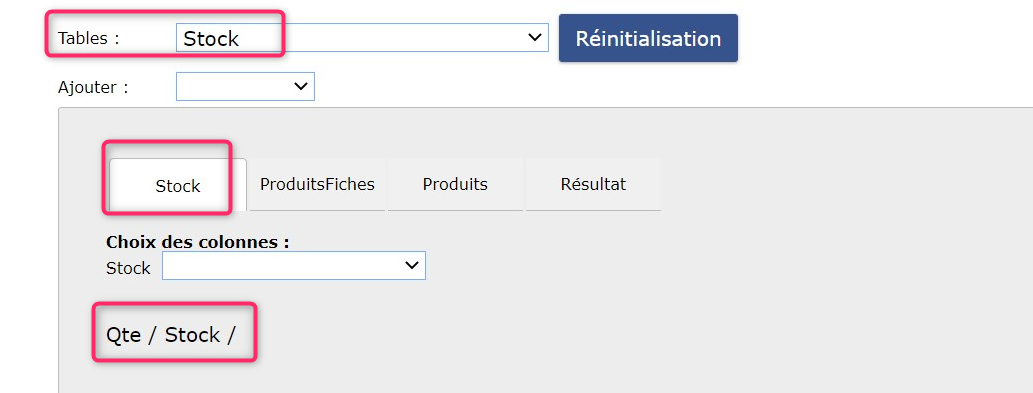
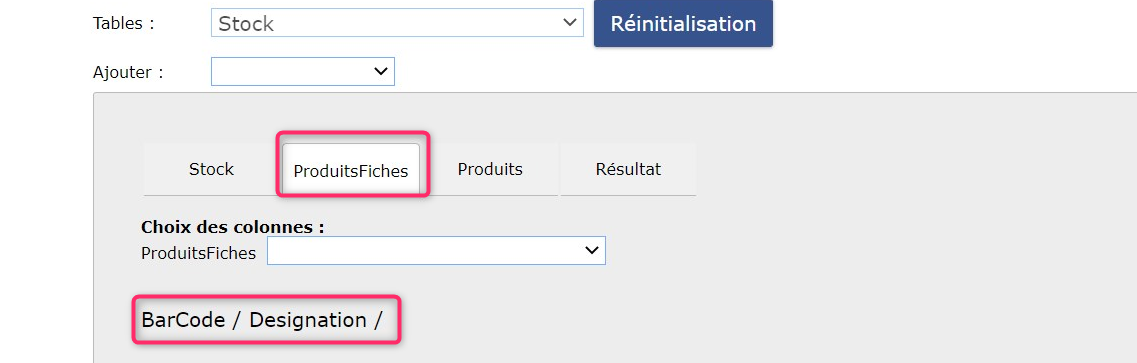
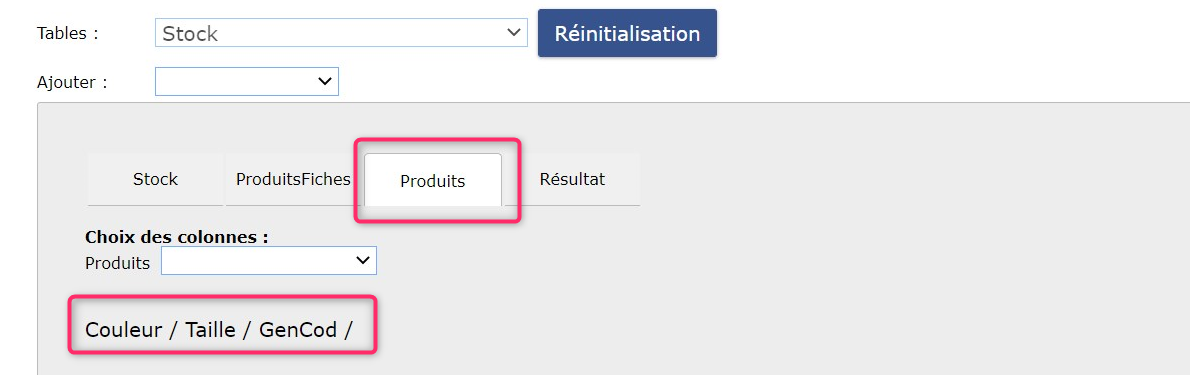
Und klicken Sie auf "ERGEBNIS".
Pfad Export Inventorist in :
Aushängeschildverwaltung / Steuerung / Verkaufsanalyse und Bestandsoptimierung / Exportierbar / Inventuristenexport.
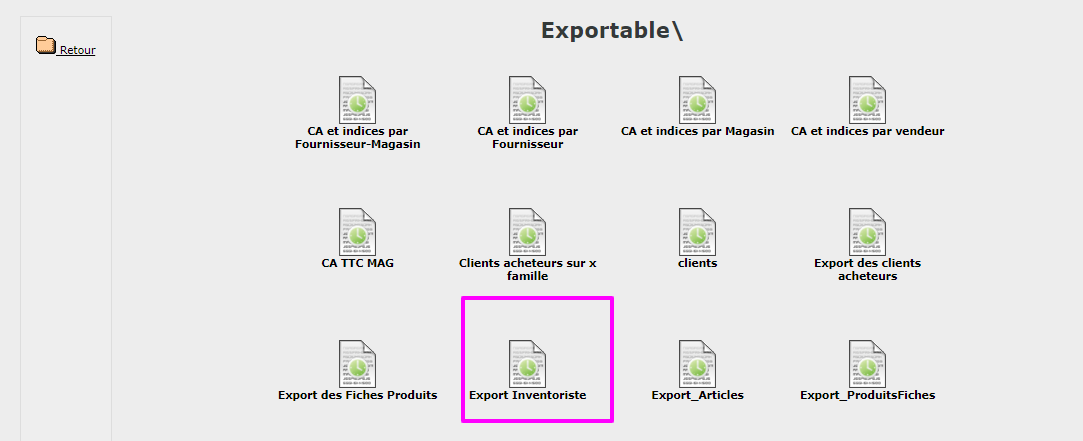
Klicken Sie auf "Mehrdimensionale OLAP-Analyse ".
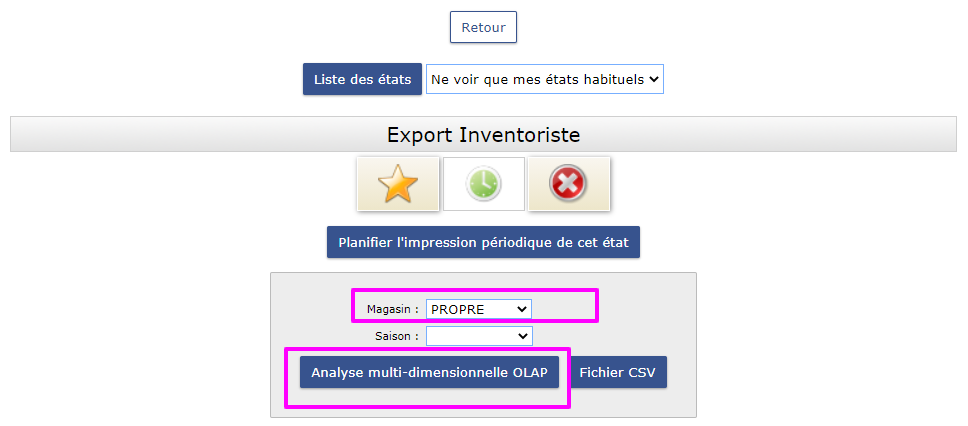
- Se Verwenden Sie den Inventaristen-Export, indem Sie eine Spalte für die Mengen hinzufügen (G im Beispiel). Es besteht die Möglichkeit, eine Textdatei aus einer externen Inventur (z. B. Logistiker) für die Inventur einzubinden.
- Die zu beachtende Struktur ist wie folgt: Artikelreferenz; Menge.
- Die Artikelreferenz kann entweder der Gencod, der PID (Barcode, der automatisch von Fastmag generiert wird und dem ein # vorangestellt ist), die Lieferantenreferenz oder die Referenz (BARCODE) | Farbe | Größe sein (das Trennzeichen wird mit den Tasten ALT GR und der 6 über den Buchstaben erreicht).
Die Trennung zwischen der Artikelnummer und den Mengenangaben kann ein Semikolon (;) oder ein Tabulator sein.
Beispiel:
# 3173; 3
3060090012229; 2
CHVH20LISA | SCHWARZ | L; 7
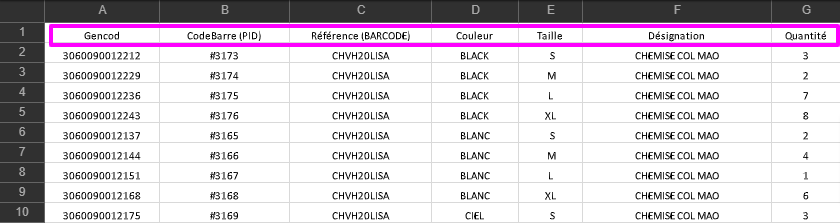
Erstellen Sie eine Datei, indem Sie Spalte A Barcode (PID) und Spalte B beibehalten und dann die Überschrift von Zeile 1 löschen.

Speichern Sie die Datei im Textformat mit Tabulator.
➢ Um die Inventaristendatei in das Fastmag-Inventar zu importieren.
Pfad: Aushängeschildverwaltung / Periodische Bearbeitung / Inventurverfahren/ Inventurdateien verwalten.
➢ Klicken Sie auf Inventardateien importieren.
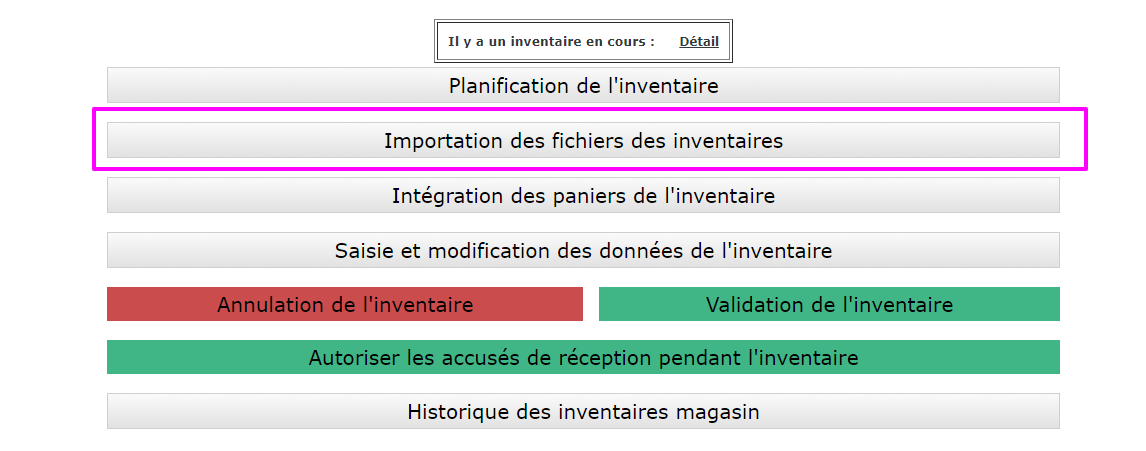
Suchen Sie nach der Datei, die Sie im tabulatorgetrennten Textformat hochladen möchten, und "Datei senden".
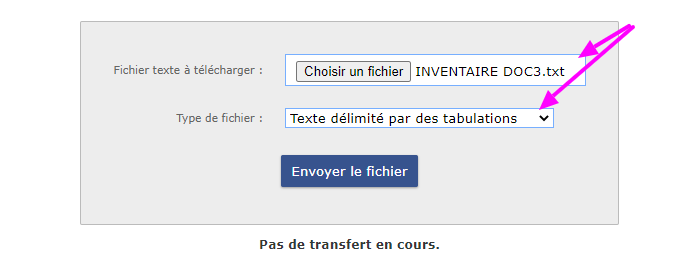
Wenn die Kopfzeile nicht gelöscht wurde, markieren Sie "Erste Zeile nicht berücksichtigen".
Überprüfen Sie im Feld "Referenz", dass die angegebene Referenz die erste Referenz der einzubettenden Datei ist.
Überprüfen Sie im Feld "Menge", ob die angegebene Menge die erste Menge der einzubettenden Datei ist, indem Sie das Dropdown-Menü verwenden.
Klicken Sie auf "Datei verarbeiten".
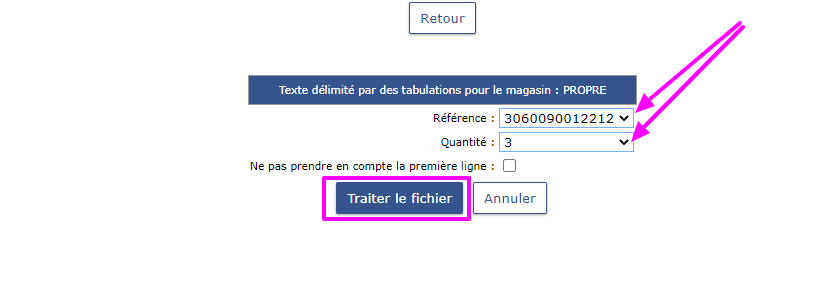
Es ist möglich, :
➢ An dieser Stelle die Datei löschen, um neu anzufangen.
➢ Nach einem Produkt zu suchen, indem man den GENCOD eingibt und auf "Filtern" klickt.
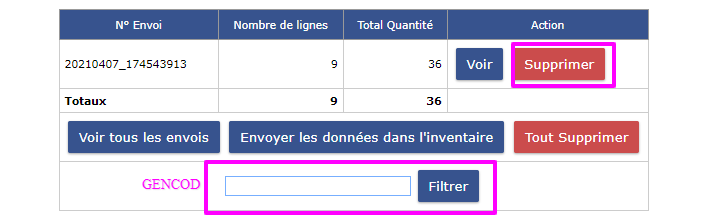
➢ Die Mengen pro Zeile zu ändern, indem du die Menge änderst und auf "Bearbeiten" klickst.
➢ Eine Zeile zu löschen.
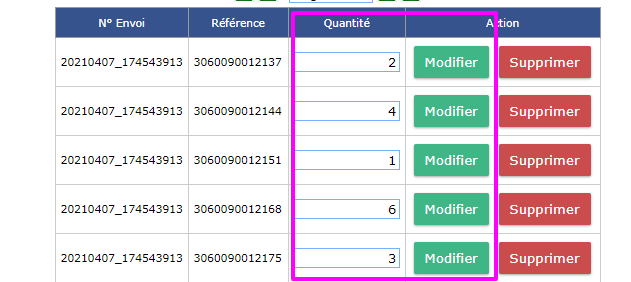
Wenn alles korrekt ist, klicken Sie einfach auf : "Daten an das Inventar senden".
Datei importieren: Zusammenfassung des Ablaufs der Inventur in einem Geschäft.
Wenn Sie mehrere Geschäfte inventarisieren, müssen Sie unbedingt eine Inventur und eine Neuanpassung pro Geschäft durchführen, bevor Sie ein neues Geschäft beginnen.
Vorbereitung der Datei von bis Inventar TXT-Datei Mit Tabulator.
Verwendung eines einzigen Computers pro Laden, der die Inventur durchführt.
Positionieren Sie sich auf dem Geschäft, für das die Inventur durchgeführt wird.
1. Starten Sie die Vorbereitung der Voll- oder Teilinventur.
2. Öffnen Sie das Inventurverfahren.
Pfad: Verwaltung / Tools und Einstellungen / Periodische Bearbeitungen / Inventurverfahren / Inventurdateien verwalten.
3. Definieren Sie die txt-Datei mit Tabulator.
4. Die Mengen in den Inventuränderungen kontrollieren und ggf. ändern.
5. Bearbeiten Sie die Differenzberichte, Ist-Bestandsberichte und Inventurberichte und speichern Sie sie in einer Datei auf C: /.
6. Bestätigen und bestätigen Sie die Inventur.
Pfad: Berichte / Lagerinventar / Lagerprodukte inventarisieren.
um sie mit einer Inventur durch Handhelds oder Inventurscans zu mischen.
NB : Erstellen Sie in diesem Fall einen Speicherort für Datei1, Datei2, bevor Sie die Datei importieren.


